
 |
|
#11
|
|||
|
|||
|
Ha, jetzt fange ich an zu verstehen. Also den Schlagschatten hat er jetzt genommen und den Rahmen auch, bei allen drei Bildern.
 Nun muß die Schrift irgendwie dahin.... Da glaube ich weiß ich, wie es geht. Ich probier mal. |
|
#12
|
||||
|
||||
|
Suuper
 Ach ja, hab vorhin ja was von der Grundlagen-Sektion gesagt. Das ist nur dazu da die Werkzeuge und Grundfunktionen kennen/besser kennen zu lernen.  Dort hat es nichts spezifisches. Das musst du bei den Tutorials suchen. Dort hast du Step-by-Step Anleitungen. |
|
#13
|
|||
|
|||
|
Tadaaa:
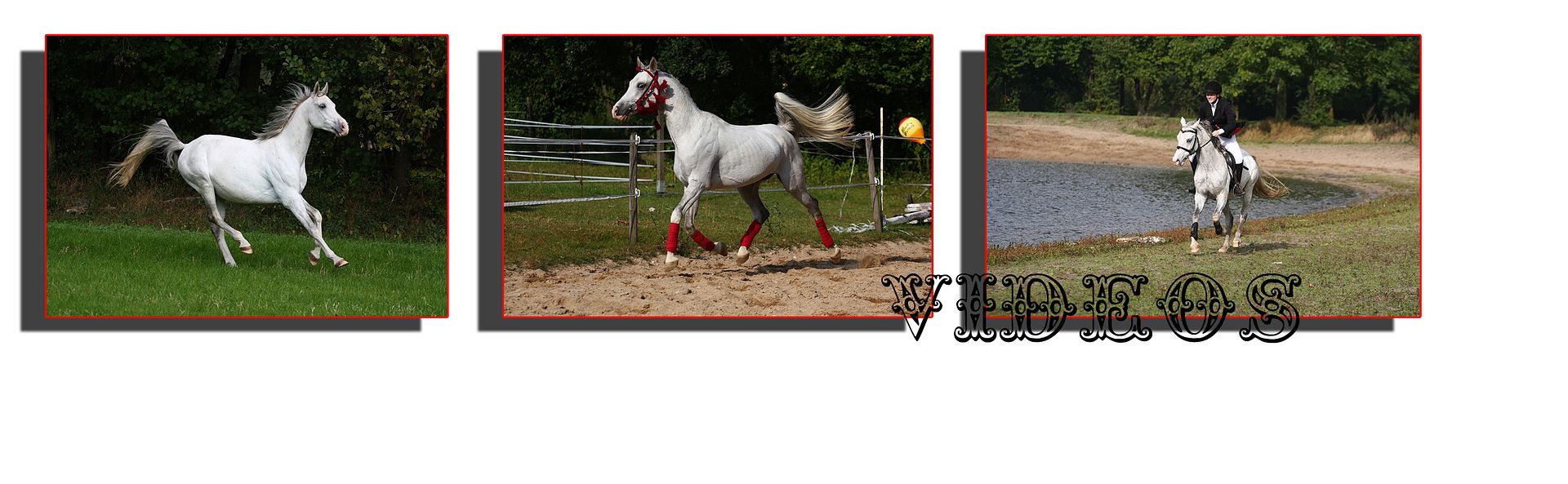 Wie ich den Rahmen schwarz bekomme, weiß ich. Oh mein Gott, ist das riesig! In Photoshop sah das viel kleiner aus.... Wie kann ich das denn einstellen? Und wie bekomme ich den weißen Hintergrund weg? Hab doch transparent eingestellt? |
|
#14
|
||||
|
||||
|
Das Bild verkleinern kannst du mit Bild - Skalieren - Bild verkleinern
Den weissen Hintergrund kannst du einfach mit dem Zauberstab auswählen und Delete drücken. Du musst in der Ebenenpaltette einfach schauen, auf welcher der Ebenen dieser weisse Hintergrund ist. Sieht doch schon einmal gut aus  Wenn du weiss wie man den schwarzen Rahmen macht, ist gut, das wollte ich ich nämlich fragen, ob das Absicht war 
|
|
#15
|
|||
|
|||
|
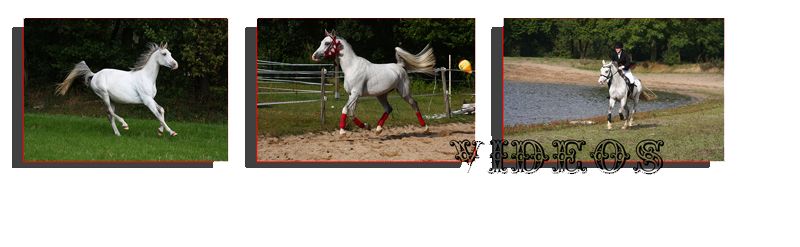 Hab das Banner jetzt nochmal hochgeladen, um die Größe zu überprüfen. Wenn ich mit dem Zauberstab auf die Grafik klicke, markiert er alles und wenn ich dann entfernen drücke passiert nix. Da hab ich irgendwie keine Idee, wie ich den weißen Hintergrund dann wegbekommen soll....  Hab was gefunden: Auswahl umkehren! Leider weiß ich nicht, wie ich das bestätigen kann. Dann markert er mir nur noch genau den Bereich an, den ich haben will. Aber er speichert das nicht.... Komisch. Geändert von silverdapple (25.11.09 um 21:03 Uhr). |
|
#16
|
||||
|
||||
|
Also, lädst das JPG in Photoshop.
Dann gehst du auf Ebene - Ebene duplizieren... (  +J). +J).Dann wählst du den Zauberstab und wählst den Hintergrund aus. Jetzt drückst du Delete. Nun gehst du in die Ebenenpalette und löschst die Hintergrundbene. Es sollte jetzt nur noch die transparente Ebene zu sehen sein. Diese speicherst du entweder als .gif oder als .png, damit die Transparenz auch erhalten bleibt. 
|
|
#17
|
|||
|
|||
|
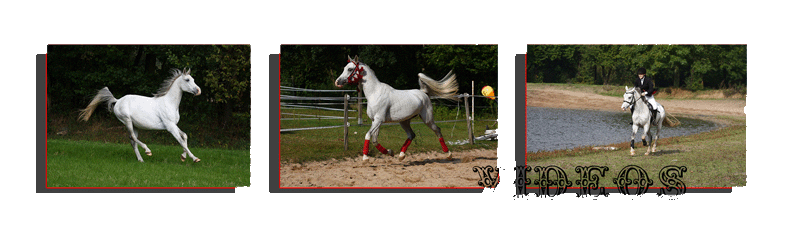 Schätze, jetzt müßte es geklappt haben. Juhuu, es hat funktioniert! Vielen vielen Dank für Deine Hilfe! |
|
#18
|
||||
|
||||
|
öhm.. es tut mir Leid dich enttäuschen zu müssen, aber deine Schrift ist jetzt verbrökelt und man sieht den Transparenten Hintergrund bei den drei Bildnern.
Besonders beim 1. unten rechts. |
|
#19
|
|||
|
|||
|
Und wie kann ich das verhindern?
|
|
#20
|
||||
|
||||
|
Bist du dir sicher, dass du nur einmal Delet gedrückt hast? Sonst kann es gut möglich sein, dass er den Vorgang wiederholt und somit immer näher an die Schrift geht.
Ich kann dir im Moment leider nicht helfen,da ich kein Photoshop zur Verfügung habe. Sorry. |
 |
| Lesezeichen |
| Aktive Benutzer in diesem Thema: 1 (Registrierte Benutzer: 0, Gäste: 1) | |
|
|
 Ähnliche Themen
Ähnliche Themen
|
||||
| Thema | Autor | Forum | Antworten | Letzter Beitrag |
| Wie erstellt man solche Bilder? | lunatic183 | Hilfestellung, Tipps und Tricks | 6 | 13.10.10 23:54 |
| Wie erstellt man solche Schriftzüge? | Oguzhan50 | Hilfestellung, Tipps und Tricks | 9 | 02.04.10 20:29 |
| Wer kann solche Icons | pinmoney | Hilfestellung, Tipps und Tricks | 5 | 19.04.06 23:02 |
| wie mache ich solche Lampenstrahlen | Soese | Hilfestellung, Tipps und Tricks | 6 | 10.03.06 08:15 |
![]()